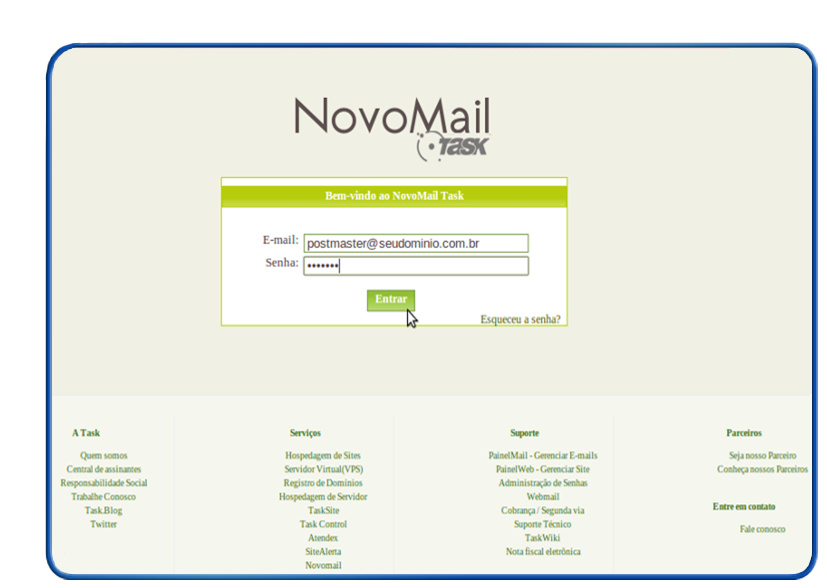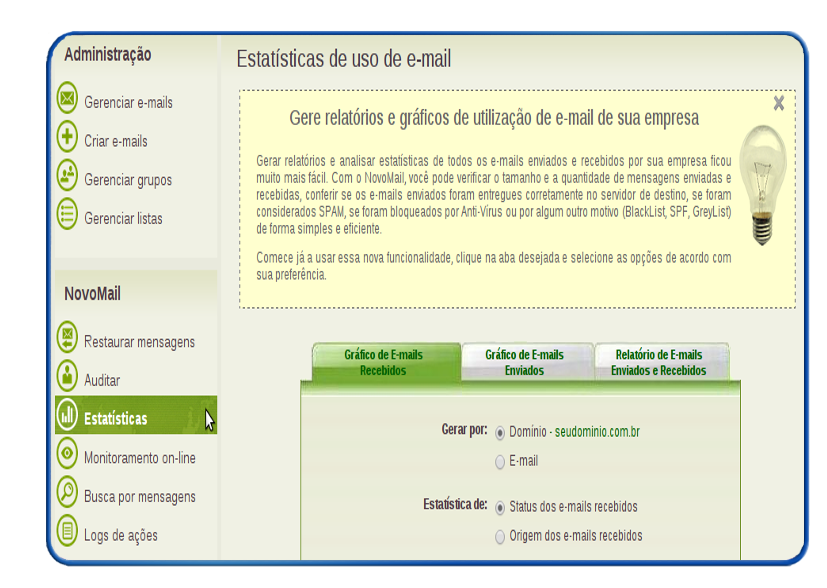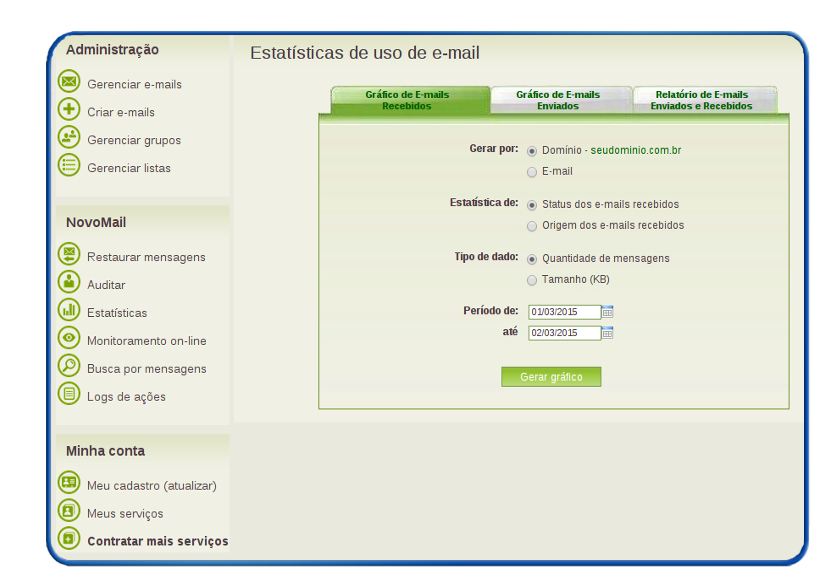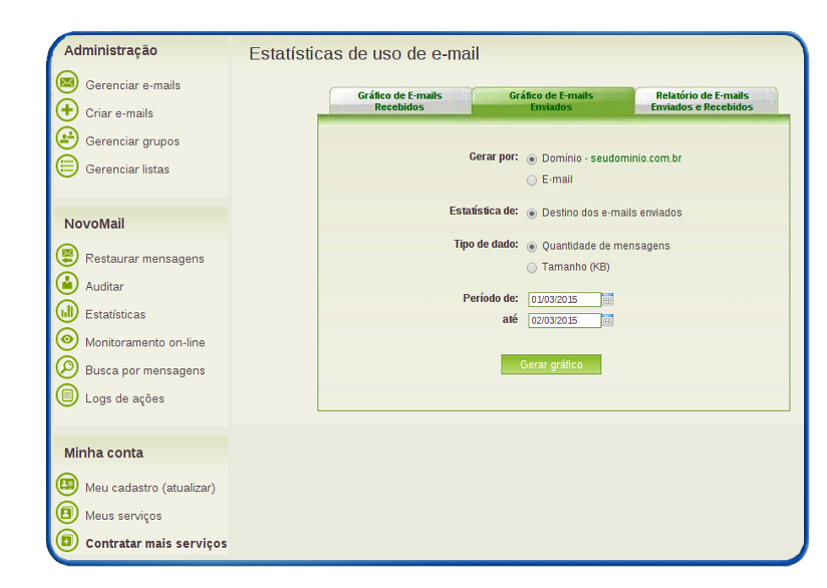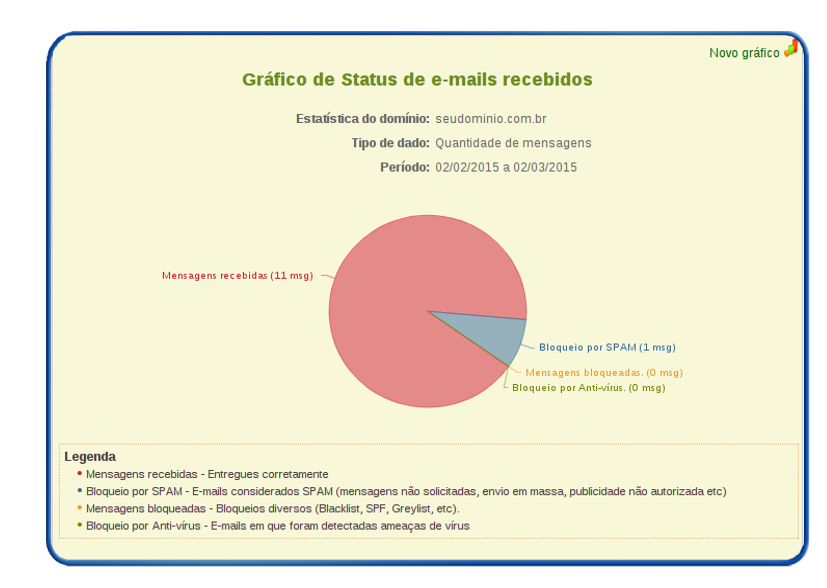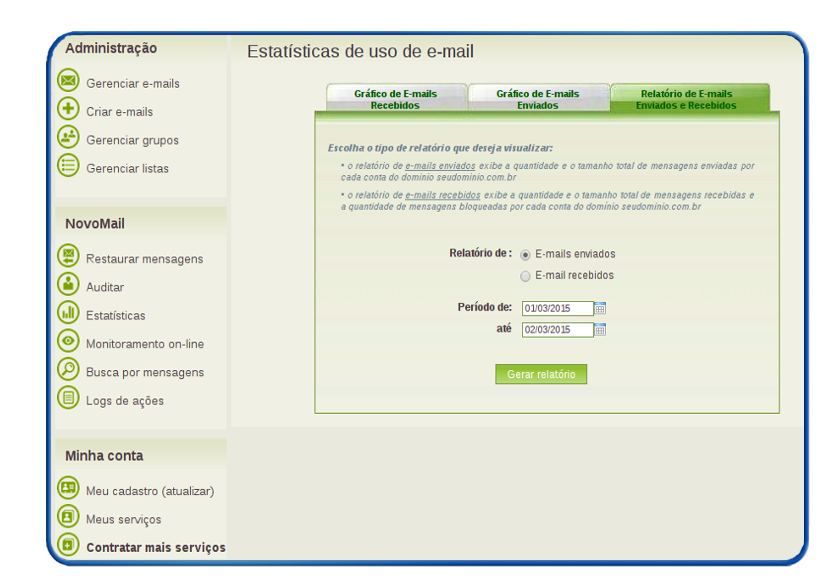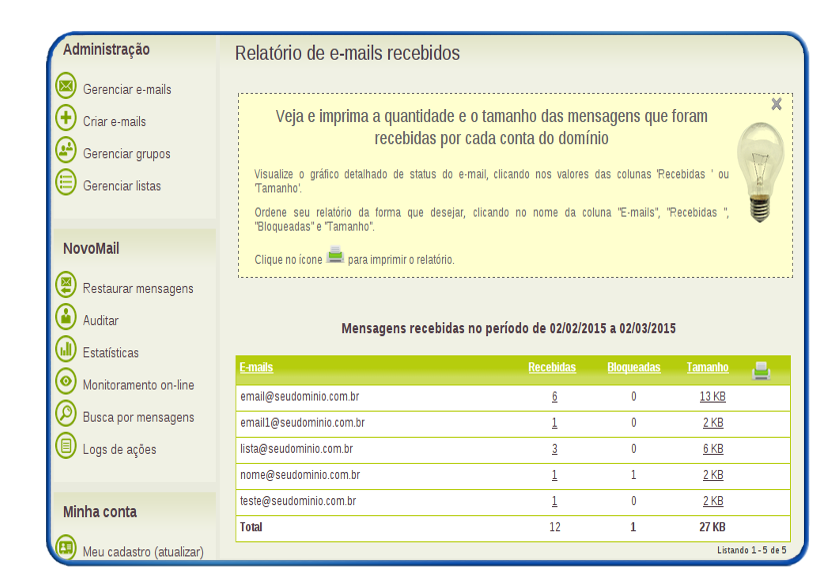|
Gerar relatórios e analisar estatísticas de todos os e-mails enviados e recebidos por sua empresa ficou muito mais fácil. Com o NovoMail, você pode verificar o tamanho e a quantidade de mensagens enviadas e recebidas, conferir se os e-mails enviados foram entregues corretamente no servidor de destino, se foram considerados SPAM, se foram bloqueados por Anti-Vírus ou por algum outro motivo (BlackList, SPF, GreyList) de forma simples e eficiente.
 Acesse http://painelmail.task.com.br . Acesse http://painelmail.task.com.br .
Preencha com os dados de acesso à conta gerenciadora de emails, postmaster@seudominio.com.br e a senha.
Em seguida, clique em "Entrar".
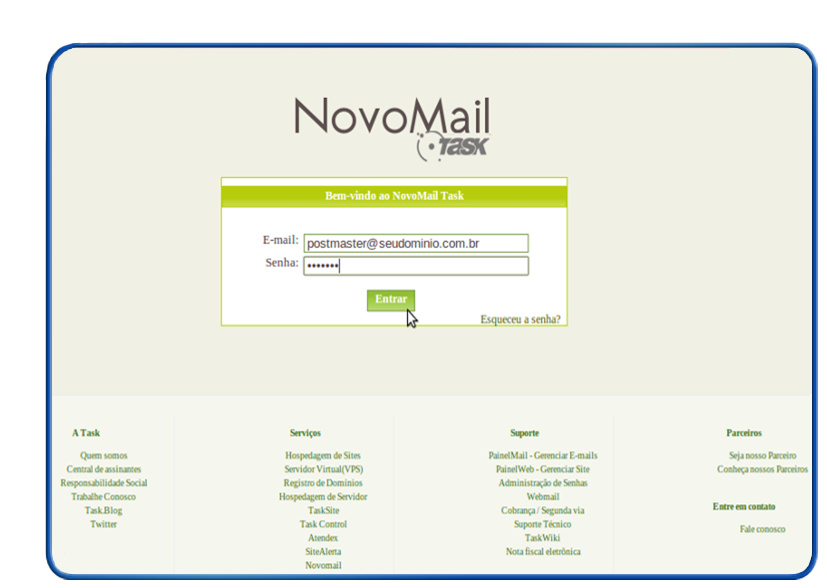
 Em NovoMail, clique em "Estatística": Em NovoMail, clique em "Estatística":
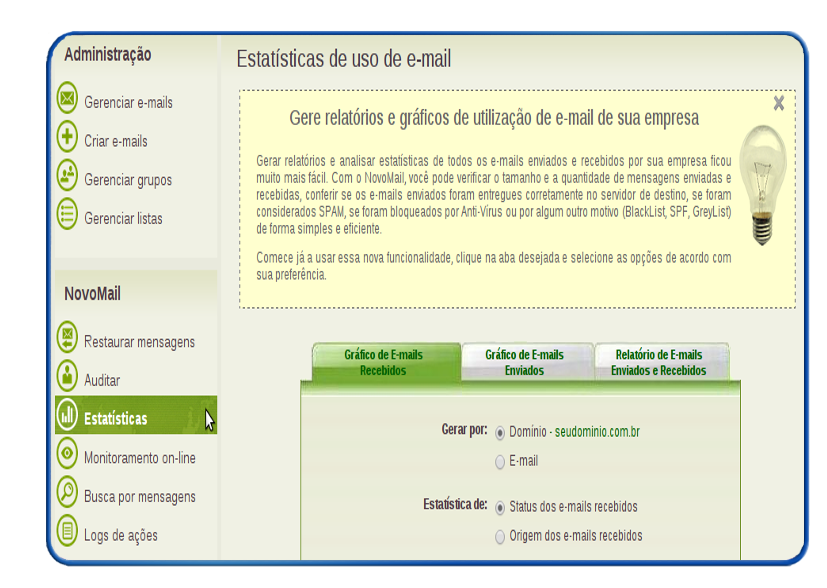
 Essa ferramenta permite gerar gráficos e relatórios com estatísticas dos e-mails recebidos e enviados pelo seu domínio. Nas guias "Gráfico de e-mails recebidos" e "Gráfico de e-mails enviados", poderá gerar os gráficos de estatísticas selecionando as opções desejadas: Essa ferramenta permite gerar gráficos e relatórios com estatísticas dos e-mails recebidos e enviados pelo seu domínio. Nas guias "Gráfico de e-mails recebidos" e "Gráfico de e-mails enviados", poderá gerar os gráficos de estatísticas selecionando as opções desejadas:
- Gráfico de e-mails recebidos
Gerar por: Domínio ou por e-mail;
Estatística de: Status dos e-mails recebidos ou origem dos e-mails recebidos;
Tipo de dado: Quantidade de mensagens ou tamanho (KB) das mensagens;
Informe o período desejado e clique em "Gerar gráfico".
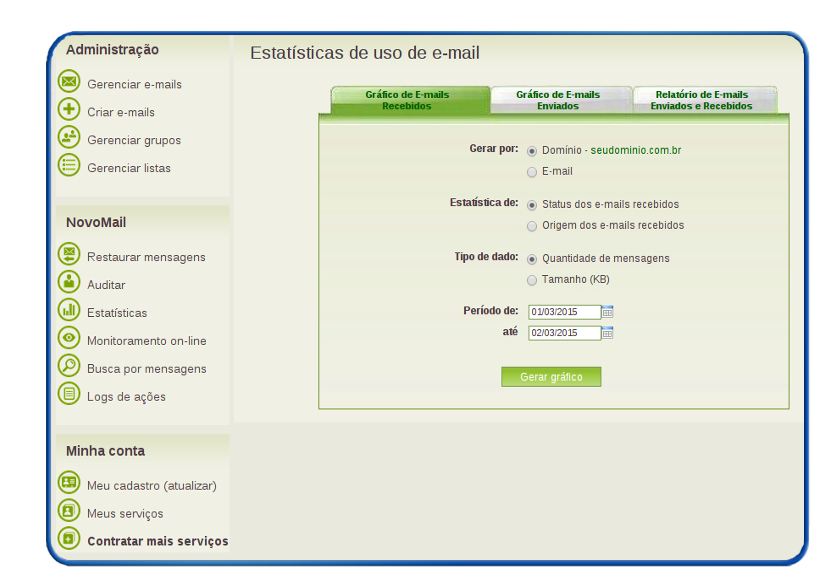
- Gráfico de e-mails enviados
Gerar por: Domínio ou por e-mail;
Estatística de: Destino dos e-mails enviados
Tipo de dado: Quantidade de mensagens ou tamanho (KB) das mensagens;
Informe o período desejado e clique em "Gerar gráfico".
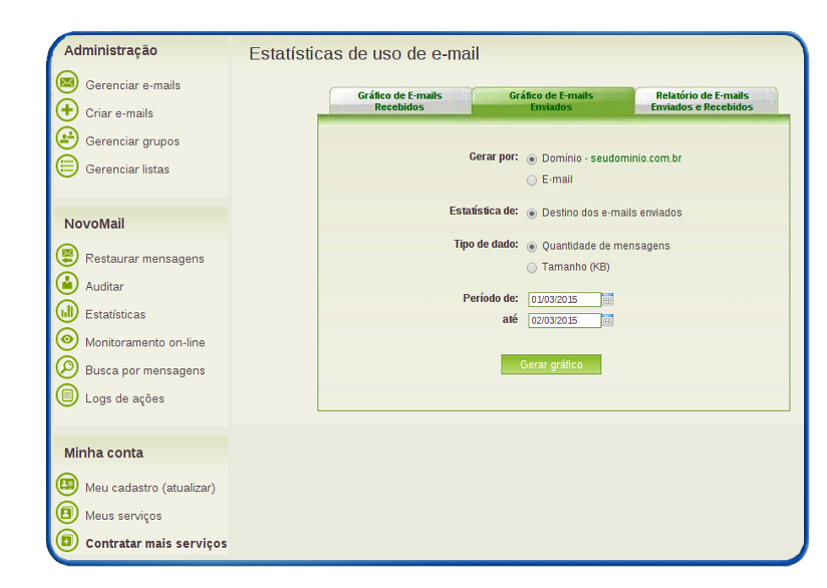
Os gráficos são gerados em formato Flash e talvez seja necessário permitir que seu navegador o exiba em sua tela. Caso o gráfico não apareça para você, siga os seguintes passos:
Google Chrome
Primeiro, certifique-se de que você tenha o Flash instalado seguindo estas instruções: https://helpx.adobe.com/br/flash-player.html.
Depois, em seu navegador Google Chrome, acesse o menu Preferências/Configurações > Privacidade e segurança (disponível em opções avançadas, no final da página) > Configurações de conteúdo (ou content settings) > Flash > em Permitir, clique em Adicionar e digite o endereço painelmail.task.com.br. Clique em adicionar.
Pronto! Gere novamente o gráfico que ele já deve aparecer. Caso o gráfico continue não sendo exibido, entre em contato com nosso Suporte Técnico por telefone (31) 3123-1000 ou por e-mail suporte@task.com.br.
Mozilla Firefox
Primeiro, certifique-se de que você tenha o Flash instalado seguindo estas instruções: https://helpx.adobe.com/br/flash-player.html.
Depois, em seu navegador Mozilla Firefox, assim que o gráfico for gerado, caso o flash não esteja ativado, deverá exibido no lugar, um retângulo preto dizendo "Run Adobe Flash" ou "Executar Adobe Flash". Apenas clique neste retângulo e permita a execução clicando em Ativar. Se este retângulo não aparecer, à esquerda da barra de endereços clique no ícone com o quadrado em cinza e em seguida em Permitir.
Pronto! Gere novamente o gráfico que ele já deve aparecer. Caso o gráfico continue não sendo exibido, entre em contato com nosso Suporte Técnico por telefone (31) 3123-1000 ou por e-mail suporte@task.com.br.
 Em seguida, será exibido o gráfico de acordo com as informações digitadas. Em seguida, será exibido o gráfico de acordo com as informações digitadas.
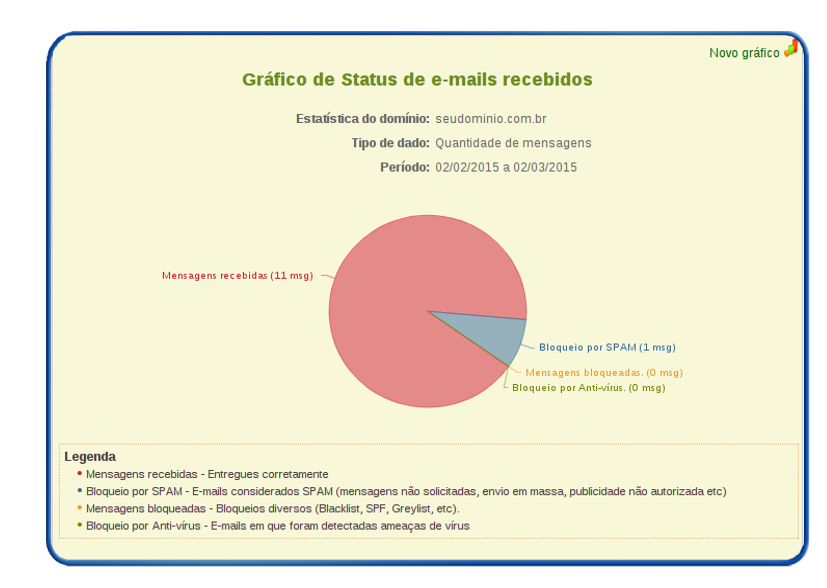
 Também poderá gerar um relatório na aba "Relatório de E-mails Enviados e Recebidos", basta escolher o tipo de relatório (e-mails enviados ou recebidos) e o período desejado: Também poderá gerar um relatório na aba "Relatório de E-mails Enviados e Recebidos", basta escolher o tipo de relatório (e-mails enviados ou recebidos) e o período desejado:
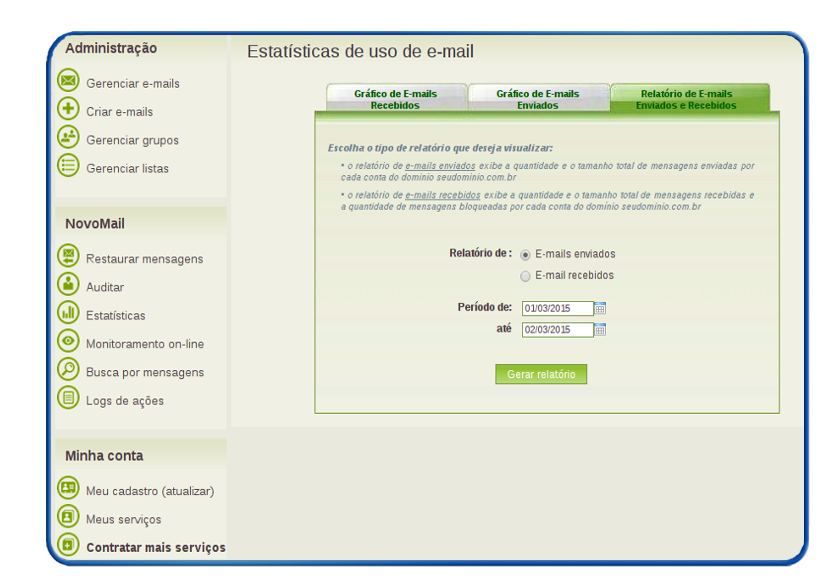
 Em seguida, clique em "Gerar relatório": Em seguida, clique em "Gerar relatório":
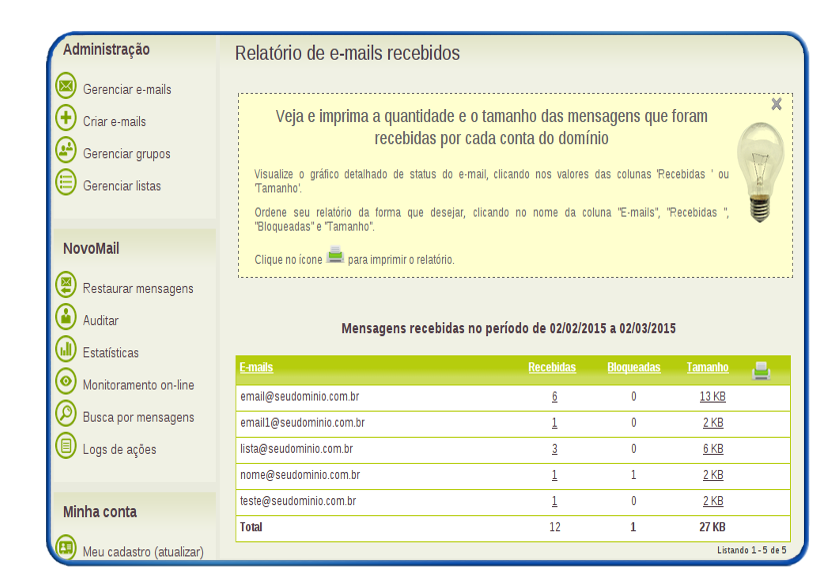
|